ps調粉紅色內衣的長發(fā)美女圖片
時間:2024-03-07 08:38作者:下載吧人氣:30
最終效果

原圖

1、打開素材圖片,創(chuàng)建色相/飽和度調整圖層,對黃色,綠色進行調整,參數(shù)及效果如下圖。這一步快速把圖片主色轉為紅褐色。
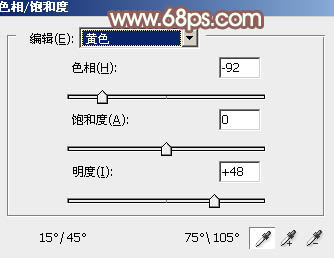
<圖1>
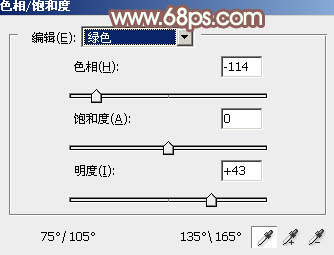
<圖2>

<圖3>
2、按Ctrl+ Alt + 2 調出高光選區(qū),創(chuàng)建純色調整圖層,顏色設置為淡綠色:#D0EAD2,確定后把混合模式改為“變暗”,不透明度改為:30%,效果如下圖。這一步給圖片高光部分增加淡綠色。

<圖4>
3、創(chuàng)建曲線調整圖層,對紅,藍通道進行調整,參數(shù)設置如圖5,6,效果如圖7。這一步給圖片暗部增加紅色。
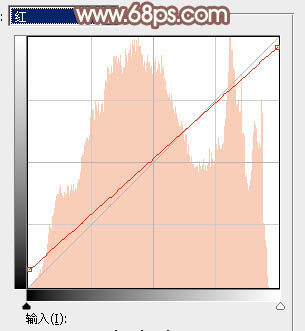
<圖5>
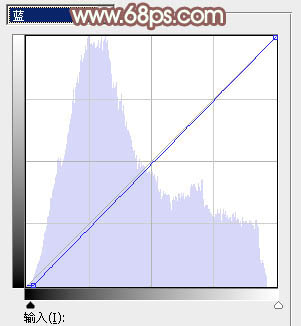
<圖6>

<圖7>
4、按Ctrl+ J 把當前曲線調整圖層復制一層,效果如下圖。

<圖8>
5、創(chuàng)建可選顏色調整圖層,對紅、洋紅,白進行調整,參數(shù)設置如圖9- 11,效果如圖12。這一步把圖片中的紅色調淡一點,高光部分增加淡青色。
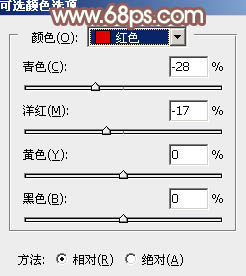
<圖9>
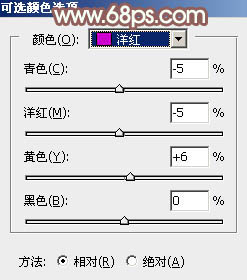
<圖10>
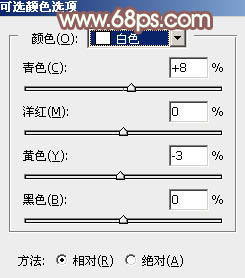
<圖11>

<圖12>
6、按Ctrl+ J 把當前可選顏色調整圖層復制一層,效果如下圖。

<圖13>
7、創(chuàng)建曲線調整圖層,對RGB,藍色通道進行調整,參數(shù)及效果如下圖。這一步把圖片主色調淡一點。
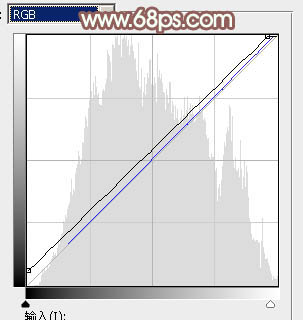
<圖14>

<圖15>
8、創(chuàng)建可選顏色調整圖層,對紅,白進行調整,參數(shù)設置如圖16,17,效果如圖18。這一步給圖片增加淡紅色。
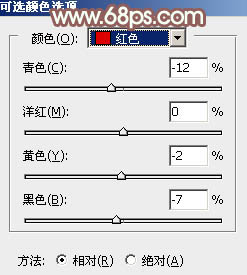
<圖16>
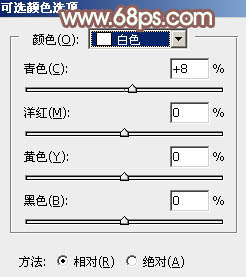
<圖17>

<圖18>
9、創(chuàng)建純色調整圖層,顏色設置為淡綠色:#D8F6DC,確定后把混合模式改為“濾色”,然后把蒙版填充黑色,用白色畫筆把左上角部分擦出來,如下圖。這一步給圖片增加高光。

<圖19>
10、按Ctrl+ J 把當前圖層復制一層,效果如下圖。

<圖20>
11、按Ctrl+ J 把當前圖層復制一層,混合模式改為“正常”,不透明度改為:50%,如下圖。

<圖21>
12、按Ctrl+ J 把當前圖層復制一層,混合模式改為“柔光”,不透明度改為:100%,效果如下圖。

<圖22>
13、創(chuàng)建色彩平衡調整圖層,對中間調,高光進行調整,參數(shù)設置如圖23,24,效果如圖25。這一步主要給圖片高光部分增加淡綠色。
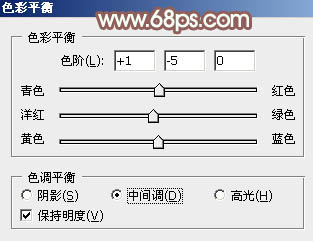
<圖23>
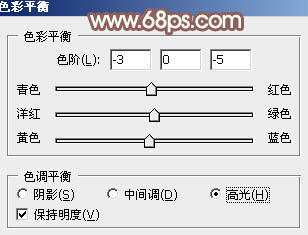
<圖24>

<圖25>
14、創(chuàng)建可選顏色調整圖層,對紅,白進行調整,參數(shù)及效果如下圖。這一步給圖片增加一點較淡的洋紅色。
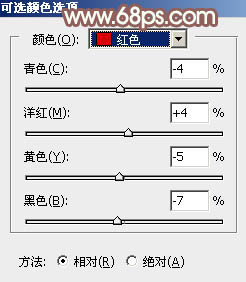
<圖26>
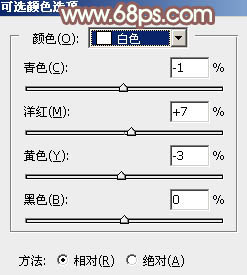
<圖27>

<圖28>
15、新建一個圖層,蓋印圖層。選擇菜單:濾鏡> 模糊 > 動感模糊,角度設置為-45度,距離設置為180,確定后把混合模式改為“柔光”,不透明度改為:30%,效果如下圖。

<圖29>
16、按Ctrl+ Alt + 2 調出高光選區(qū),然后創(chuàng)建可選顏色調整圖層,對紅,白進行調整,參數(shù)及效果如下圖。。這一步把圖片高光部分的紅色調淡一點。
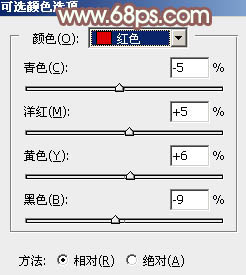
<圖30>
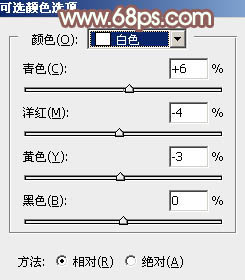
<圖31>

<圖32>
17、創(chuàng)建色相/飽和度調整圖層,對全圖進行調整,參數(shù)及效果如下圖。這一步把整體顏色調淡一點。
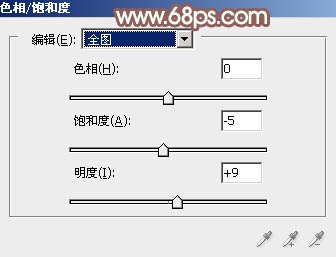
<圖33>

<圖34>
18、把背景圖層復制一層,按Ctrl+ Shift + ] 置頂,按住Alt鍵添加圖層蒙版,用白色畫筆把人物部分擦出來,再微調一下人物顏色,效果如下圖。

<圖35>

<圖36>
19、新建一個圖層,按Ctrl+ Alt + Shift + E 蓋印圖層,用模糊工具把較遠的背景模糊處理,效果如下圖。

<圖37>
最后微調一下整體顏色,完成最終效果。


網(wǎng)友評論